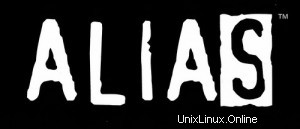
Foto s laskavým svolením:pchow98
I když většina z nás nemůže někoho nakopat jako Jennifer Garner v Aliasu, můžeme se alespoň pokusit efektivně používat příkaz alias v Linuxu.
Příkaz alias je jednoduchá řetězcová náhrada jednoho textu za jiný, když je použit jako první slovo jednoduchého příkazu.
V tomto článku si ukážeme, jak trvale a dočasně nastavit/zrušit nastavení bash aliasů. Podívejme se také na některé užitečné příklady aliasů bash, které můžete použít ve spouštěcích souborech bash.
Tento článek je součástí probíhající série výukových programů bash. Podívejte se na náš dřívější výukový program o zavedení bash a stavu ukončení bash.
Jak nastavit alias
Aliasy lze definovat na příkazovém řádku, v .bash_profile nebo v .bashrc pomocí následující syntaxe:
$ alias name='unix command with options'
- alias – je vestavěný shell
- název – libovolný jednoduchý název aliasu definovaný uživatelem.
- příkaz – libovolný unixový příkaz, který může být s možnostmi.
To znamená, že jméno je alias pro příkaz. Kdykoli je název zadán jako příkaz, bash nahradí odpovídající příkaz spolu s možnostmi na jeho místě.
Poznámka: Na obou stranách rovnítka nejsou žádné mezery. Uvozovky kolem příkazu jsou nutné, pokud se aliasovaný řetězec skládá z více než jednoho slova.
Spuštěním tohoto příkazu v příkazovém řádku se z něj stane dočasný alias. To znamená, že tento alias je dostupný, dokud neopustíte shell. Uložením aliasu do spouštěcích souborů bash se stane trvalým aliasem.
Následující aliasy mohou být užitečné. Tyto aliasy můžete nastavit v souboru ~/.bashrc.
Nejběžnější příklady aliasů
Následující aliasy jsou připraveny k okamžitému použití. Jaký je váš oblíbený alias?
Otevřít naposledy upravený soubor ve vim
alias Vim="vim `ls -t | head -1`"
Najděte 5 největších souborů
alias findbig="find . -type f -exec ls -s {} \; | sort -n -r | head -5" Grep pro bash proces
alias psg="ps -aux ¦ grep bash"
Seznam včetně skrytých souborů s indikátorem a barvou
alias ls='ls -aF --color=always'
Seznam v dlouhém formátu
alias ll='ls -l'
Vymazání celé historie a obrazovky
alias hcl='history -c; clear'
Zajistěte, aby základní příkazy byly interaktivní a podrobné
alias cp="cp -iv" # interactive, verbose alias rm="rm -i" # interactive alias mv="mv -iv" # interactive, verbose alias grep="grep -i" # ignore case
Snadné použití aliasů pro často používané příkazy
alias x="exit"
Vymažte obrazovku a soubor seznamu
alias cls='clear;ls'
Využití místa na disku systému souborů
alias dus='df -h'
Pro navigaci do různých adresářů
alias ..='cd ..' alias ...='cd ../..'
Další aliasy příkazů cd naleznete v tomto článku.
Příklady aliasů, které by měly být upraveny pro vaše prostředí
Příklady aliasů uvedené v této části by měly být před použitím upraveny podle vašeho prostředí.
Odstraňte zámek firefox
alias rm_fire_lock='/bin/rm .mozilla/firefox/NAME.default/.parentlock' # edit NAME
Přihlášení ke vzdálenému počítači pomocí ssh s přihlašovacím jménem
alias server_name='ssh 192.168.1.1 -l tom' # change the ip & user name alias ser2='ssh www.dbserver.com -l kgf' # create as many alias as required.
Pro přihlášení ke vzdálenému serveru cvs
export CVS_RSH=/usr/local/bin/ssh alias cvl='cvs -d :ext:[email protected]:/usr/local/cvsroot' # change required.
Odpojení cdromu
alias umnt='umount /mnt/cdrom' # cdrom / thumb drive.
Jak zobrazit všechny aliasy
Spusťte alias bez argumentů pro zobrazení seznamu aliasů nastavených v shellu.
$ alias alias ..='cd ..' alias ...='cd ../..' alias mnt='mount /mnt/cdrom' alias umnt='umount /mnt/cdrom' alias dus='df -h'
Chcete-li zobrazit konkrétní alias, zadejte příkaz ve formátu „alias aliasname“, jak je uvedeno níže.
$ alias dus alias dus='df -h'
Jak dočasně přestat používat aliasy
Pokud chcete zavolat příkaz místo aliasu, musíte jej opustit a zavolat.
$ \aliasname
Například alias cp=”cp -iv”, vás požádá o potvrzení, pokud se chystáte přepsat soubor. To může být nepříjemné, když kopírujete mnoho souborů, o kterých už víte, že je přepíšete. Pravděpodobně budete chtít dočasně použít běžný příkaz cp místo aliasu cp.
Pokud tedy alias cp existuje, ale chcete místo něj použít příkaz cp, dočasně uzavřete alias, jak je znázorněno níže:
\cp * /backup/files/
Jak odebrat alias
unalias je vestavěný shell pro odstranění aliasu. Chcete-li odebrat konkrétní alias:
$ unalias hcl where unalias is a shell built-in. mnt is an alias name. $ hcl -bash: hcl: command not found
Jak odstranit všechny aliasy
unalias s volbou -a odstraní všechny aliasy.
$ unalias -a $ alias
POZNÁMKA :Funkce shellu jsou rychlejší. Po funkcích se vyhledávají aliasy, a proto je řešení pomalejší. Zatímco aliasy jsou srozumitelnější, funkce shellu jsou upřednostňovány před aliasy téměř pro každý účel. Měli byste být velmi opatrní při nahrazení standardního příkazu aliasem nebo funkcí.
Aliasy zobrazené v tomto článku jsou k dispozici v těchto ukázkových souborech aliasů bash, které můžete zkopírovat/vložit a použít ve svém spouštěcím souboru bash.
Aliasy jsou velmi užitečné věci, ale doufám, že bash funkce pro vás budou přinejmenším stejně zajímavé a ještě užitečnější, o čemž se budeme bavit v našem dalším bash článku.